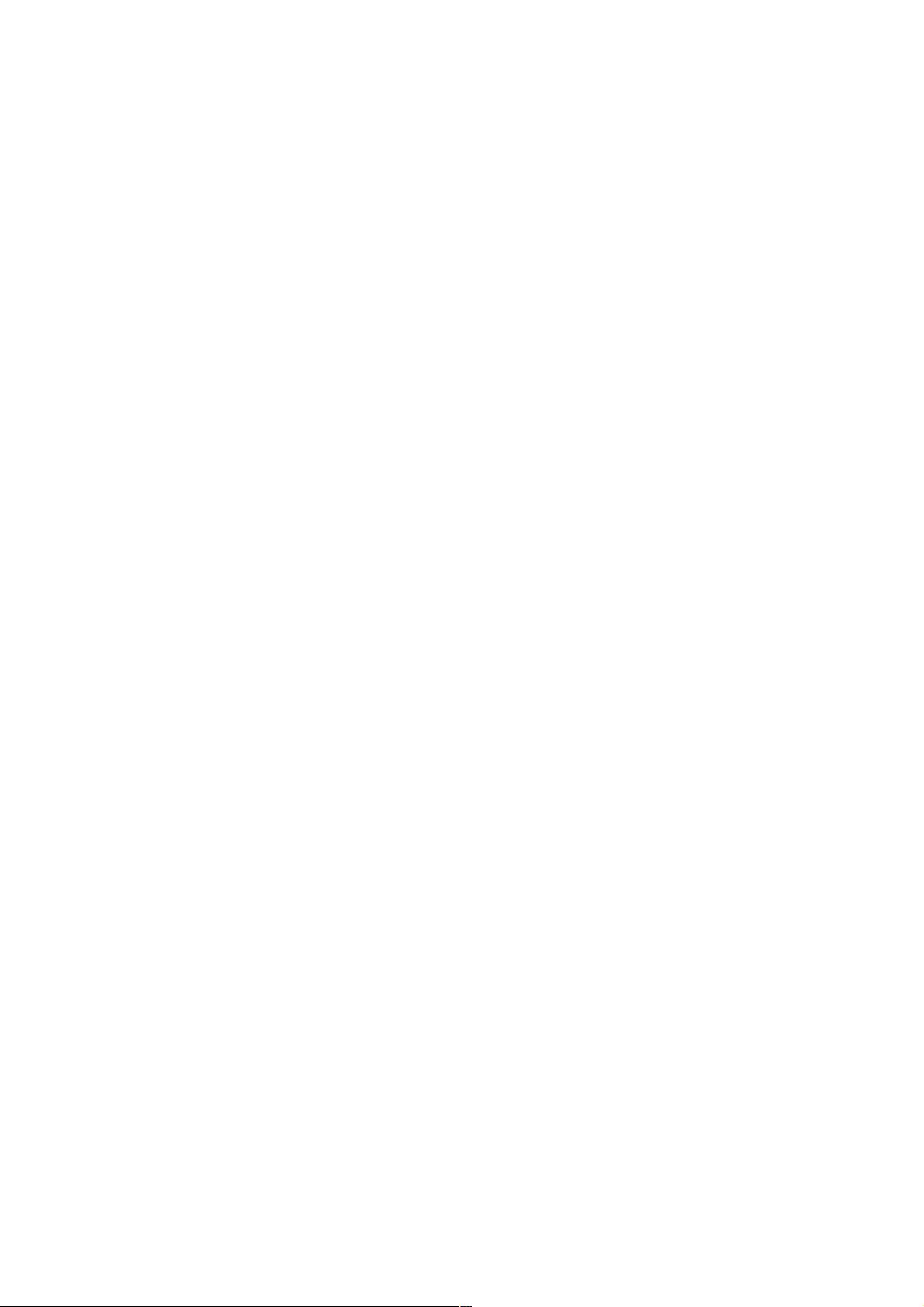使用HTML和CSS创建提示工具(Tooltip)的教程
81 浏览量
更新于2024-08-28
收藏 60KB PDF 举报
"这篇教程主要讲解了如何使用CSS来创建提示工具(Tooltip),这种工具通常会在鼠标悬停在特定元素上时显示额外的信息。文章通过实例展示了如何实现这一功能,并提供了相关的CSS代码片段。"
在网页设计中,提示工具(Tooltip)是一种非常实用的元素,它可以在用户将鼠标悬停在某个元素上时提供额外的上下文信息或解释。使用纯CSS创建提示工具可以提高页面的用户体验,而无需依赖JavaScript。以下是创建CSS提示工具的关键知识点:
1. 基本结构:提示工具通常由两部分组成:触发元素(通常是带有`title`属性的HTML元素)和实际的提示文本(隐藏的`div`或`span`元素)。在本例中,CSS类`.tooltip`用于触发元素,`.tooltiptext`用于提示文本。
2. CSS样式设置:
- `.tooltip` 类用于设置触发元素的样式,如`position: relative;`确保其作为绝对定位的提示文本的容器,`display: inline-block;`让元素保持内联展示,以及`border-bottom`和`cursor`属性来增加视觉提示。
- `.tooltiptext` 类定义了提示文本的样式,包括`visibility: hidden;`使其默认不可见,`position: absolute;`以便相对于触发元素定位,`width`控制提示框的宽度,`background-color`设置背景色,`color`设置文字颜色,`z-index`确保提示框位于其他元素之上。
3. 悬停状态:利用`:hover`伪类,当鼠标悬停在触发元素上时,改变`.tooltiptext`的`visibility`和`opacity`,使得提示文本可见并逐渐显现,例如`visibility: visible;`和`opacity: 1;`。
4. 定位提示文本:为了将提示文本放置在触发元素的特定位置,可以使用`top`, `bottom`, `left`, 和 `right`属性。例如,`.tooltip-right`和`.tooltip-bottom`类分别用于将提示文本定位在触发元素的右侧和下方。
5. 箭头效果:创建提示工具的箭头通常需要使用伪元素`::before`或`::after`。在本例中,`.tooltip-right::after`被用来创建向右的箭头,通过调整`border-width`, `border-style`, `border-color`以及`position`属性来形成三角形箭头形状。
6. 过渡效果:为了提供平滑的动画效果,`transition`属性用于指定`opacity`的变化过程,如`transition: opacity 0.6s;`表示在0.6秒内完成透明度变化。
通过以上这些CSS技巧,我们可以创建出各种风格和位置的提示工具,为用户提供更加友好和交互性强的网页体验。学习和掌握这些知识点,对于提升CSS技能和网页设计能力至关重要。
2021-05-22 上传
2019-08-23 上传
2019-08-07 上传
点击了解资源详情
2023-09-17 上传
2023-05-30 上传
2023-04-28 上传
2023-06-02 上传
2023-05-14 上传
weixin_38690079
- 粉丝: 2
- 资源: 950
最新资源
- 十种常见电感线圈电感量计算公式详解
- 军用车辆:CAN总线的集成与优势
- CAN总线在汽车智能换档系统中的作用与实现
- CAN总线数据超载问题及解决策略
- 汽车车身系统CAN总线设计与应用
- SAP企业需求深度剖析:财务会计与供应链的关键流程与改进策略
- CAN总线在发动机电控系统中的通信设计实践
- Spring与iBATIS整合:快速开发与比较分析
- CAN总线驱动的整车管理系统硬件设计详解
- CAN总线通讯智能节点设计与实现
- DSP实现电动汽车CAN总线通讯技术
- CAN协议网关设计:自动位速率检测与互连
- Xcode免证书调试iPad程序开发指南
- 分布式数据库查询优化算法探讨
- Win7安装VC++6.0完全指南:解决兼容性与Office冲突
- MFC实现学生信息管理系统:登录与数据库操作